本ページはプロモーションが含まれています。
Fire TV Stickを再起動する方法
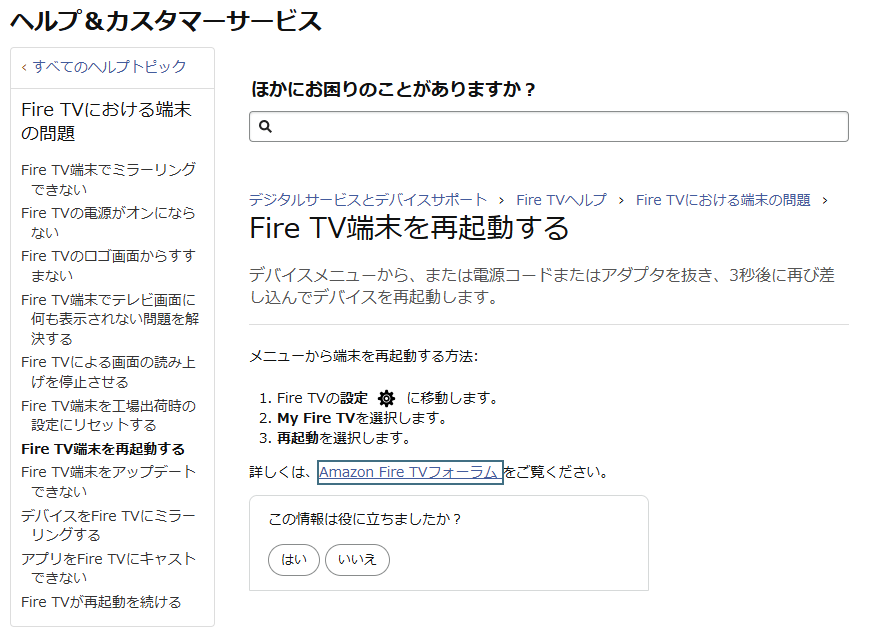
Fire TV Stickがフリーズしたり、動作が重くなったりする場合、再起動を行うことで改善することがあります。
状況に応じた最適な再起動方法を試してみてください。
設定画面から再起動する方法
Fire TV Stickの設定画面が操作できる場合は、メニューから再起動するのが最も簡単で安全な方法です。
手順
- ホーム画面の「設定」(歯車アイコン)を選択する
- 「マイFire TV」を開く
- 「再起動」を選択する
- 確認画面が表示されるので、もう一度「再起動」を選択する
この方法では、Fire TV Stickの電源を落とさずにシステムをリフレッシュできます。正常に動作している場合は、まずこの方法を試してください。
リモコンを使って再起動する方法
設定画面が開けない場合や操作ができないときは、リモコンのショートカットを使って再起動できます。
手順
- Fire TV Stickのリモコンで「選択」ボタン(中央の丸ボタン)と「再生/一時停止」ボタンを同時に10秒間長押しする
- 画面に「Fire TV Stickの電源をオフにしています」と表示される
- しばらく待つと、Fire TV Stickが自動的に再起動する
この方法は、リモコンが動作する場合に有効です。ただし、リモコン自体が反応しない場合は、次に紹介する電源プラグの抜き差しを試してください。
電源プラグを抜き挿しして再起動する方法(強制再起動)
Fire TV Stickが完全にフリーズし、リモコンや設定画面からの操作ができない場合は、電源プラグを抜いて強制的に再起動する方法を試します。
手順
- Fire TV Stickの電源ケーブルをコンセントまたは本体のUSBポートから抜く
- 10秒以上待つ(内部の電力が完全に放電されるのを待つため)
- 再び電源ケーブルを接続し、Fire TV Stickが自動的に起動するのを待つ
この方法は最終手段として使用してください。頻繁に行うとデータの破損やシステムエラーの原因になる可能性があるため、まずは設定画面やリモコンでの再起動を試してから実行しましょう。
Fire TV Stickを定期的に再起動するメリット
Fire TV Stickを定期的に再起動することで、動作の安定性を保つことができます。
再起動のメリット
- 動作の遅延を防ぐ:長時間使用するとキャッシュが蓄積し、動作が重くなることがあります。再起動によりキャッシュがクリアされ、動作がスムーズになります。
- ネットワーク接続をリセット:Wi-Fiの接続が不安定になった場合、再起動することで接続が改善することがあります。
- システムのエラーを解消:Fire TV Stickのアプリがクラッシュしたり、不具合が発生したりしたとき、再起動することで問題が解決することがあります。
定期的に再起動することで、快適な視聴環境を維持できます。動作が遅くなったと感じたら、まず再起動を試してみましょう。
Fire TV Stickを再起動すべきケース
Fire TV Stickを使用していると、さまざまなトラブルが発生することがあります。再起動することで解決できるケースも多いため、以下のような状況に当てはまる場合は、再起動を試してみてください。
画面がフリーズした・反応しない
Fire TV Stickの画面が固まったり、リモコンの操作を受け付けなくなったりすることがあります。このようなフリーズの主な原因は、アプリの不具合やメモリ不足、システムエラーです。
対処方法
- リモコンのショートカットを使用して再起動
「選択」ボタン(中央の丸ボタン)と「再生/一時停止」ボタンを同時に10秒間長押しすることで、Fire TV Stickが再起動します。 - 電源プラグを抜き挿しして強制再起動
リモコンが効かない場合は、電源プラグを抜き、10秒以上待ってから再び差し込むことで再起動できます。
フリーズが頻発する場合は、不要なアプリを削除するか、Fire TV Stickのキャッシュをクリアすることも検討してください。
動作が重い・遅い
Fire TV Stickの動作がもたついたり、アプリの起動が遅くなったりすることがあります。特に、動画の再生がカクつく場合や、アプリが正常に動作しない場合は、再起動によって改善する可能性があります。
対処方法
- 設定メニューから再起動
画面が正常に操作できる場合は、設定メニューの「マイFire TV」から「再起動」を選択してください。 - 不要なアプリの削除とキャッシュクリア
動作が遅い原因のひとつに、アプリのキャッシュが溜まりすぎていることが挙げられます。不要なアプリを削除し、アプリごとのキャッシュを削除すると、動作が改善することがあります。
Fire TV Stickはスマートフォンやパソコンと同じように、一時データが蓄積されることで動作が遅くなることがあります。定期的に再起動し、システムをリフレッシュすることで快適な動作を維持できます。
Wi-Fi接続が不安定になった
Fire TV StickはWi-Fi接続を利用してコンテンツをストリーミング再生するため、ネットワークが不安定になると、動画の読み込みが遅くなったり、途切れたりすることがあります。
対処方法
- Fire TV Stickを再起動
Wi-Fiの接続が不安定な場合、一時的な通信エラーが原因のことが多いため、再起動することで改善することがあります。 - ルーターの再起動
Fire TV Stickの再起動で改善しない場合は、Wi-Fiルーターを再起動してみてください。ルーターの電源を一度切り、30秒ほど待ってから再び電源を入れることで、ネットワークの問題が解消することがあります。 - Wi-Fiの周波数を変更
ルーターの設定で2.4GHz帯から5GHz帯に変更すると、通信速度が改善する場合があります。特に、他の家電製品(電子レンジやBluetooth機器など)と干渉している可能性がある場合は、周波数を切り替えてみてください。
Wi-Fiのトラブルは、Fire TV Stick側だけでなく、ルーターやネットワーク環境にも原因があることが多いため、再起動後も問題が続く場合は、Wi-Fiの設定を確認しましょう。
Fire TV Stickのアプリが起動しない・動作しない
特定のアプリが開けない、強制終了する、または映像や音声が正常に再生されない場合は、アプリ自体に問題がある可能性があります。アプリのキャッシュが破損している場合や、最新のアップデートが適用されていない場合に発生することがあります。
対処方法
- Fire TV Stickを再起動
まずはFire TV Stickを再起動して、アプリの動作をリフレッシュします。 - アプリのキャッシュを削除
設定メニューの「アプリケーション」から「インストール済みアプリケーション」を選択し、該当するアプリの「キャッシュを消去」を実行してください。 - アプリをアンインストールして再インストール
キャッシュを削除しても改善しない場合は、一度アプリをアンインストールし、再インストールすることで問題が解決することがあります。
Fire TV Stickが勝手に再起動を繰り返す
Fire TV Stickが突然再起動を繰り返す場合、電力供給の問題やソフトウェアの不具合が考えられます。
対処方法
- Fire TV Stickを直接コンセントに接続
延長コードやUSBポートを介して給電している場合、電力不足で動作が不安定になることがあります。Fire TV Stickに付属のACアダプタを使用し、壁のコンセントに直接接続してください。 - Fire TV Stickを最新のバージョンにアップデート
設定メニューの「マイFire TV」→「バージョン情報」→「システムのアップデートを確認する」を実行し、Fire TV Stickのソフトウェアを最新の状態にしてください。 - 初期化(工場出荷状態にリセット)
何をしても再起動を繰り返す場合は、Fire TV Stickを初期化するのが最終手段となります。設定メニューから「工場出荷時の設定にリセット」を選択し、すべてのデータを削除してFire TV Stickをリセットしてください。
Fire TV Stickが発熱して動作が不安定になる
長時間使用すると、本体が発熱し、動作が不安定になることがあります。特に、Fire TV Stickをテレビの裏側に設置している場合、熱がこもりやすくなります。
対処方法
- Fire TV Stickを一度電源から外し、冷却する
電源プラグを抜き、Fire TV Stickを10分ほど放置して冷やしてください。 - テレビのUSBポートではなく、ACアダプタから給電する
テレビのUSBポートから給電すると、電力が不足し、発熱の原因になることがあります。 - 設置場所を変更
Fire TV Stickの周囲にスペースを確保し、通気性を確保することで、発熱を抑えることができます。
Fire TV Stickは、発熱によって一時的に動作が不安定になることがあります。特に長時間の動画視聴後に動作が遅くなった場合は、一度電源を切り、冷却してから使用することをおすすめします。
これらのケースに該当する場合は、まずFire TV Stickを再起動し、それでも改善しない場合は追加の対策を試してみてください。再起動はFire TV Stickの動作をリフレッシュし、多くの不具合を解消できる基本的な対処法です。定期的な再起動を習慣にすることで、快適な使用環境を維持することができます。
Fire TV Stickを再起動しても解決しない場合の対処法
Fire TV Stickを再起動しても問題が解決しない場合は、システムやハードウェアに原因がある可能性があります。以下の対処法を試して、問題の解決を図ってください。
キャッシュを削除して改善を試みる
Fire TV Stickの動作が重い、アプリがクラッシュする、動画が再生されないなどの問題は、キャッシュの蓄積が原因の可能性があります。キャッシュを削除することで、Fire TV Stickの動作が改善することがあります。
キャッシュ削除の手順
- ホーム画面の「設定」(歯車アイコン)を選択する
- 「アプリケーション」を開く
- 「インストール済みアプリケーションを管理」を選択する
- 問題が発生しているアプリを選択する
- 「キャッシュを消去」を選択する
キャッシュ削除後も改善しない場合は、「データを消去」も試してみてください。ただし、データを消去するとアプリの設定も初期化されるため、注意が必要です。
ソフトウェアアップデートを確認する
Fire TV Stickの動作が不安定な場合、ソフトウェアのバージョンが古いことが原因の可能性があります。最新のソフトウェアにアップデートすることで、不具合が解消されることがあります。
アップデートの手順
- ホーム画面の「設定」を開く
- 「マイFire TV」または「端末とソフトウェア」を選択する
- 「バージョン情報」を開く
- 「システムのアップデートを確認する」を選択し、最新のアップデートがある場合は適用する
アップデート後に再起動を行うことで、動作が改善することがあります。
工場出荷時の状態にリセットする
キャッシュ削除やソフトウェアアップデートを試しても問題が解決しない場合は、Fire TV Stickを工場出荷時の状態にリセットすることを検討してください。リセットすると、すべての設定やインストールしたアプリが削除されるため、最終手段として実行することをおすすめします。
リセットの手順
- ホーム画面の「設定」を開く
- 「マイFire TV」または「端末とソフトウェア」を選択する
- 「工場出荷時の設定にリセット」を選択する
- 確認画面で「リセット」を選択すると、Fire TV Stickが初期状態に戻る
リセット後は、再度Wi-Fi設定やアプリのインストールを行う必要があります。
Fire TV Stickの電源環境を確認する
Fire TV Stickが頻繁にフリーズする、勝手に再起動を繰り返す、画面が映らないなどの問題が発生する場合、電源供給が不安定になっている可能性があります。
電源環境のチェックポイント
- テレビのUSBポートではなく、付属のACアダプタを使用する
テレビのUSBポートは十分な電力を供給できない場合があり、動作不良の原因になることがあります。 - 延長コードやタコ足配線を避け、直接コンセントに接続する
他の機器と共有することで電力が不足し、正常に動作しない可能性があります。 - 別のコンセントやACアダプタで試す
ACアダプタやコンセントの不具合が原因の可能性があるため、別の電源環境で試してみてください。
ネットワーク環境を見直す
Fire TV Stickがインターネットに接続できない、ストリーミングが途切れる、動画の読み込みが遅いといった問題がある場合は、ネットワーク環境の見直しが必要です。
ネットワーク改善の手順
- Wi-Fiルーターを再起動する
ルーターの電源を一度切り、30秒ほど待ってから再度電源を入れてください。 - Fire TV Stickを5GHz帯のWi-Fiに接続する
2.4GHz帯よりも5GHz帯の方が通信速度が速く、干渉を受けにくいため、対応している場合は切り替えてください。 - Wi-Fiの電波が弱い場合は、有線接続を検討する
「Amazon イーサネットアダプタ」を利用すると、有線接続が可能になり、安定した通信が期待できます。
HDMI接続を確認する
Fire TV Stickの画面が映らない、映像が乱れる場合は、HDMIの接続が原因である可能性があります。
HDMIの確認ポイント
- Fire TV Stickを別のHDMIポートに接続する
使用しているHDMIポートに問題がある場合、別のポートに接続することで改善することがあります。 - HDMI延長ケーブルを使用する
Fire TV StickをテレビのHDMIポートに直接挿すと、干渉による不具合が発生することがあります。付属の延長ケーブルを使用して、少し離して接続してみてください。 - 別のテレビで試してみる
Fire TV Stick自体に問題があるのか、テレビ側に原因があるのかを切り分けるため、別のテレビに接続して動作を確認してください。
Fire TV Stickの発熱対策を行う
長時間使用すると、Fire TV Stick本体が発熱し、動作が不安定になることがあります。
発熱対策
- Fire TV Stickを一度電源から外し、冷却する
電源を切り、10〜15分ほど放置して冷却してください。 - 通気性を確保する
テレビの裏側などに設置している場合、空気がこもりやすいため、Fire TV Stickの周囲に空間を作ることで放熱しやすくなります。
Amazonサポートに問い合わせる
上記の対処法をすべて試しても改善しない場合は、Fire TV Stick本体にハードウェアの不具合が発生している可能性があります。Amazonのカスタマーサポートに問い合わせて、修理や交換の対応を依頼してください。
Amazonサポートへの問い合わせ手順
- Amazon公式サイトにアクセスする
- 「カスタマーサービス」を開く
- 「デバイスのサポート」を選択し、Fire TV Stickの問題について問い合わせる
保証期間内であれば、無償交換の対応を受けられる可能性があります。
Fire TV Stickが正常に動作しない場合、まずは基本的な対処法(キャッシュ削除、ソフトウェアアップデート、再起動)を試し、それでも改善しない場合は、電源・ネットワーク・HDMI接続・発熱対策などのトラブルシューティングを実施してください。最終的にAmazonサポートに問い合わせることで、適切な対応を受けることができます。
まとめ
Fire TV Stickが正常に動作しない場合、多くのトラブルは再起動によって解決できます。設定メニュー、リモコンのショートカット、電源の抜き差しなど、状況に応じた適切な方法を選んで再起動を試してください。
再起動しても問題が解決しない場合は、キャッシュの削除やソフトウェアアップデートを実施することで改善することがあります。特に、動作が重い、アプリが開かない、映像や音声が乱れるといったトラブルには、キャッシュの削除が有効です。さらに、Fire TV Stickが頻繁にフリーズしたり再起動を繰り返したりする場合は、電源環境の見直しが必要です。テレビのUSBポートではなく付属のACアダプタを使用し、コンセントから直接電源を取ることで、安定した動作が期待できます。
Wi-Fiの接続不良やストリーミングの遅延が発生する場合は、ルーターの再起動やWi-Fiの5GHz帯への切り替え、有線接続の導入を検討してください。また、HDMI接続の不具合が疑われる場合は、別のHDMIポートへの接続や、延長ケーブルの使用によって改善することがあります。
それでも問題が解決しない場合は、最終手段としてFire TV Stickを工場出荷時の状態にリセットすることを検討してください。すべての設定がリセットされるため注意が必要ですが、深刻なトラブルには有効な方法です。
長時間の使用による発熱も動作不良の原因となることがあるため、定期的に電源をオフにして冷却し、Fire TV Stickの周囲の通気性を確保することも重要です。
すべての対処法を試しても改善しない場合は、Amazonのカスタマーサポートに問い合わせて、修理や交換の対応を検討してください。Fire TV Stickは便利なデバイスですが、適切なメンテナンスを行うことで快適な視聴環境を維持できます。




